Google Chrome vs. Microsoft Edge: Trận chiến trình duyệt, ai mới là kẻ thống trị?
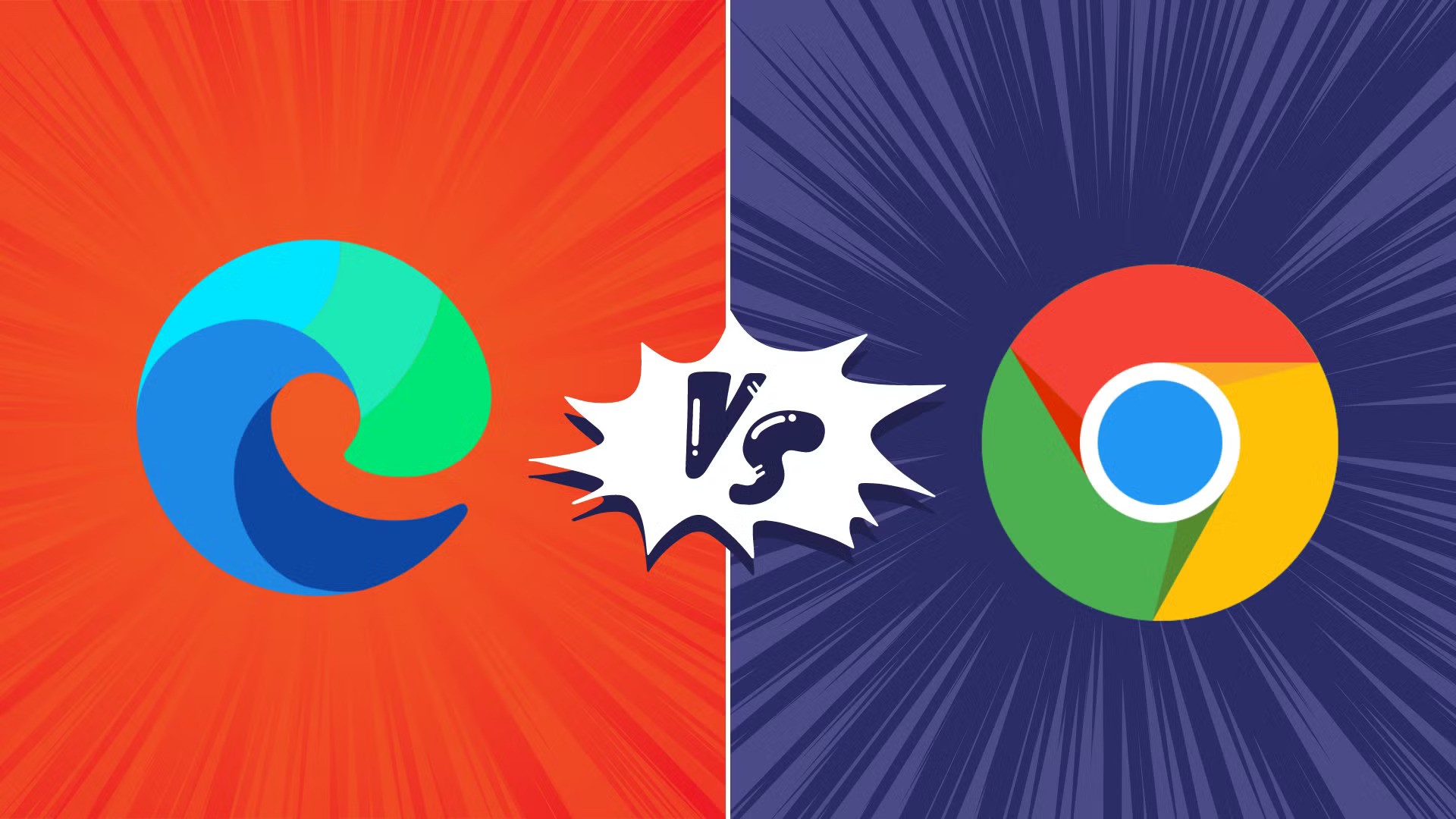
Bạn có thể cho rằng Google Chrome đã chiến thắng trong cuộc chiến trình duyệt, nhưng cuộc cạnh tranh vẫn chưa kết thúc. Cả những gã khổng lồ công nghệ lẫn các nhà phát triển độc lập đều tiếp tục thúc đẩy sự đổi mới với các tính năng đột phá. Ví dụ, Microsoft đã liên tục cải tiến Edge với các công cụ như chế độ hỗ trợ AI, khả năng chuyển văn bản thành giọng nói và tab dọc, cùng với các tùy chọn bảo mật mà Chrome không có. Trong khi đó, Google không ngủ quên trên chiến thắng – họ đang dần tích hợp Gemini AI vào Chrome. Để giúp bạn quyết định trình duyệt nào xứng đáng được quan tâm, chúng tôi so sánh Chrome và Edge trên các hạng mục chính như AI, tùy chỉnh, chơi game, quyền riêng tư, v.v.
Khả năng tương thích và yêu cầu hệ thống
Cả hai trình duyệt đều chạy trên mọi hệ điều hành máy tính để bàn và thiết bị di động mà bạn có thể nghĩ đến—vâng, ngay cả Linux. Điều này tạo nên sự khác biệt so với Safari, trình duyệt được sử dụng nhiều nhất, chỉ chạy trên các thiết bị Apple. Firefox, cùng với Chrome và Edge, hỗ trợ mọi nền tảng.
Chrome được cài đặt sẵn trên Android và ChromeOS, và bạn không thể xóa nó ngay cả khi muốn. Điều tương tự cũng đúng với Edge trên Windows, mặc dù tất cả các hệ điều hành này đều dựa vào công cụ kết xuất của trình duyệt cho một số tính năng.
Để chạy phiên bản mới nhất của một trong hai trình duyệt trên Windows, bạn cần Windows 10 hoặc Windows 11, cũng như CPU hỗ trợ SSE3. Bạn cũng cần ít nhất 100MB dung lượng ổ cứng trống cho mỗi trình duyệt. Cả hai đều chạy trên iOS 17 trở lên và macOS 12 trở lên. Edge hỗ trợ Android 8 trở lên, trong khi Chrome yêu cầu Android 10 trở lên. Việc cài đặt một trong hai trình duyệt đều rất dễ dàng. Cả hai đều yêu cầu bạn đăng nhập vào tài khoản, nhưng bạn có thể bỏ qua bước đó.
Cả hai trình duyệt đều sử dụng cùng một mã kết xuất web, Chromium, nên bạn sẽ không nhận thấy sự khác biệt về khả năng tương thích của trang web. Cả hai trình duyệt đều cho phép bạn cài đặt ứng dụng web tiến bộ, nghĩa là bạn có thể biến các trang web dạng ứng dụng thành ứng dụng thực tế mà không cần khung trình duyệt.
Giao diện và tùy chỉnh
Cả hai trình duyệt đều có thiết kế đẹp mắt, trong đó Google chọn giao diện tối giản hơn. Chúng cung cấp chế độ tối và sáng, và bạn có thể cài đặt các chủ đề màu đơn giản hoặc hình ảnh tùy chỉnh từ các cửa hàng trực tuyến tương ứng. Chủ đề hình ảnh tùy chỉnh chỉ ảnh hưởng đến viền trình duyệt và hình nền màn hình chính. Edge có tính năng AI thông minh, có thể tạo ra một chủ đề tùy chỉnh dựa trên văn bản bạn nhập. Cả hai đều cho phép bạn chọn các nút và thành phần hiển thị trên thanh công cụ phía trên. Tuy nhiên, không trình duyệt nào có khả năng tùy chỉnh tốt như Vivaldi.
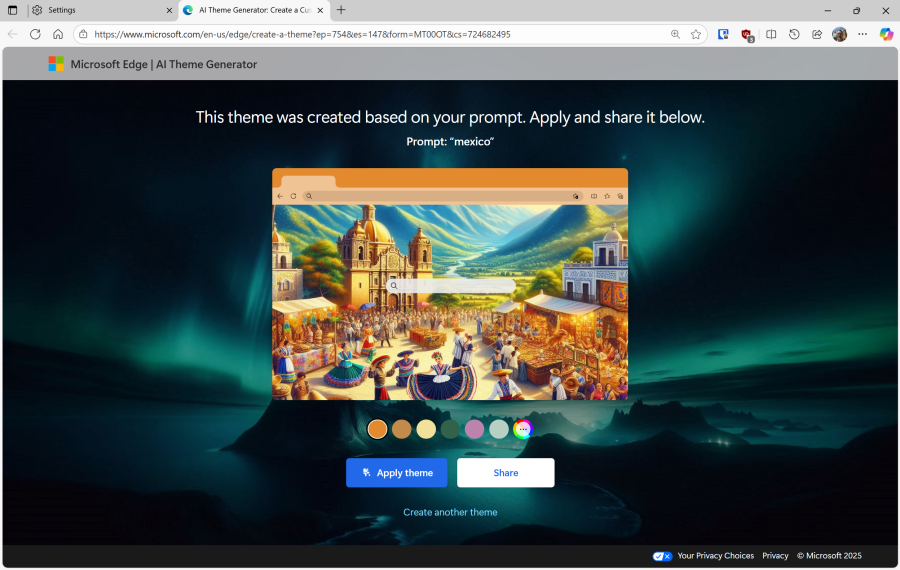
Bạn có thể tùy chỉnh và nâng cao khả năng cũng như giao diện của Chrome và Edge bằng các tiện ích mở rộng (Edge hỗ trợ cả Chrome lẫn thư viện tiện ích mở rộng riêng). Gần đây, Google đã thay đổi hệ thống tiện ích mở rộng của Chrome sang Manifest 3 vì lý do bảo mật. Tuy nhiên, một số người cho rằng lý do thực sự của thay đổi này là để hỗ trợ các nhà quảng cáo; nó vô hiệu hóa một số tiện ích mở rộng phổ biến, đáng chú ý là uBlock Origin. Mặc dù tài liệu của Microsoft nêu rõ Edge sẽ tuân theo quá trình chuyển đổi sang Manifest 3 tương tự như Chrome, uBlock hiện vẫn hoạt động trong Edge và thậm chí đã nhận được bản cập nhật gần đây.
Tiện ích và tính năng trợ giúp
Bên cạnh việc hiển thị trang web, các trình duyệt ngày nay còn tích hợp nhiều tính năng giúp nâng cao trải nghiệm của bạn. Từ việc sắp xếp tab đến tường thuật và dịch trang, đây là đánh giá của tôi về các tính năng trợ giúp hữu ích nhất trên Chrome và Edge—bắt đầu từ những tính năng thiết thực nhất và dần dần chuyển sang những tính năng chuyên biệt hơn.
Tab. Cả hai trình duyệt đều cung cấp tính năng nhóm tab và ghim tab. Edge còn tiến xa hơn với tính năng tab dọc tiện dụng và một công cụ dựa trên AI tự động sắp xếp và mã hóa màu các tab của bạn thành các nhóm. Google đang thử nghiệm tính năng tương tự cho Chrome, nhưng hiện tại nó được chỉ định là tính năng AI Thử nghiệm và không được cung cấp theo mặc định.
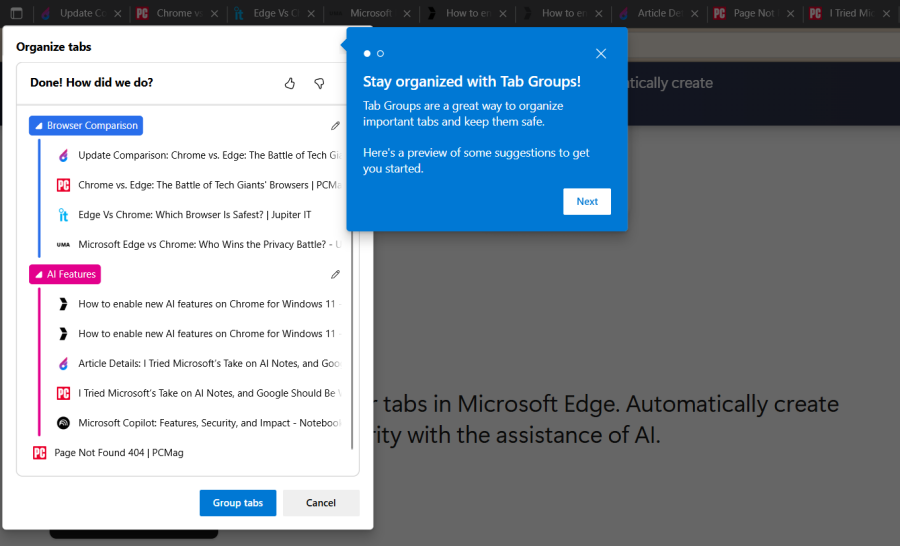
Công cụ chụp ảnh màn hình. Edge có sẵn một công cụ chụp ảnh màn hình cho phép bạn chọn một phần hoặc toàn bộ trang web, đánh dấu, lưu và thậm chí thực hiện tìm kiếm hình ảnh. Tùy chọn Chụp Toàn Bộ Trang Web sẽ tự động cuộn xuống để bạn có được toàn bộ trang, điều mà các công cụ chụp ảnh màn hình cấp hệ điều hành không thể làm được. Chrome có một công cụ chụp ảnh màn hình trong Công cụ Nhà phát triển, không dành cho người dùng thông thường, và một phương pháp thậm chí còn yêu cầu sử dụng dòng lệnh.
Chế độ đọc. Edge có chế độ đọc thực sự, loại bỏ các yếu tố gây mất tập trung (chẳng hạn như quảng cáo) khỏi trang web. Chế độ đọc của Chrome xuất hiện trong thanh bên; bảng điều khiển có thể thay đổi kích thước, nhưng không thể ẩn hoàn toàn tất cả các yếu tố gây mất tập trung của trang, điều này phần nào làm mất đi mục đích sử dụng. Edge cũng có thể đọc to văn bản trên trang cho bạn nếu bạn muốn mắt được nghỉ ngơi.
Hồ sơ người dùng và không gian làm việc. Cả hai trình duyệt đều hỗ trợ nhiều hồ sơ người dùng, nghĩa là nhiều người có thể đăng nhập vào các phiên bản được cá nhân hóa bằng dấu trang của họ. Edge bổ sung tùy chọn không gian làm việc chung cho phép bạn tạo một phiên bản trình duyệt riêng biệt mà bạn có thể mời những người dùng khác cùng làm việc.
Mật khẩu và thanh toán. Cả hai trình duyệt đều thực hiện tốt việc tự động điền thông tin thường xuyên cần thiết, chẳng hạn như địa chỉ của bạn. Chúng cũng cung cấp khả năng quản lý mật khẩu tốt và lưu trữ thông tin thanh toán an toàn. Tuy nhiên, chúng tôi vẫn khuyên bạn nên sử dụng một trong những trình quản lý mật khẩu tốt nhất.
Chế độ xem chia đôi màn hình. Đây là một tính năng khác có trong Edge nhưng không có trong Chrome, và tôi rất hay sử dụng tính năng này! Chắc chắn rồi, bạn có thể tách các cửa sổ riêng biệt và sắp xếp chúng cạnh nhau trên màn hình, nhưng việc có thể truy cập tính năng này chỉ bằng một nút bấm là một lợi thế.
Dịch thuật. Cả hai trình duyệt đều có thể dịch toàn bộ trang web hoặc văn bản đã chọn. Tôi thích tính năng dịch thuật tại chỗ của Edge hơn là bắt bạn phải nhìn vào hộp thoại ở đầu trang.
Bộ sưu tập. Đây là một tính năng khác của Edge mà không có tính năng tương đương nào của Chrome. Tính năng này cho phép bạn lưu nhiều trang cùng với ghi chú của mình và sau đó gửi chúng sang tài liệu Excel, PowerPoint hoặc Word. Đây là một tính năng hữu ích cho việc nghiên cứu và lập kế hoạch, cùng với Copilot Pages.
Mua sắm và Thưởng. Sử dụng Edge và Bing sẽ giúp bạn tích điểm, có thể dùng để quyên góp từ thiện, đổi thẻ quà tặng Amazon, v.v. Cả hai trình duyệt đều có tính năng mua sắm giúp bạn tìm mã giảm giá hoặc giá thấp nhất cho một sản phẩm.
Tính năng AI
Edge đã có các tính năng AI Copilot trong hơn hai năm. Chatbot có thể trả lời các câu hỏi về nội dung trên trang hiện tại và hiển thị một số văn bản hoặc hình ảnh về chủ đề bạn mô tả. Google đã công bố Gemini trên Chrome tại hội nghị I/O vào tháng 5 năm 2025. Các tính năng này hiện đã có sẵn cho người dùng Google AI Pro và Google AI Ultra; chúng sẽ “sớm ra mắt” cho tất cả mọi người.
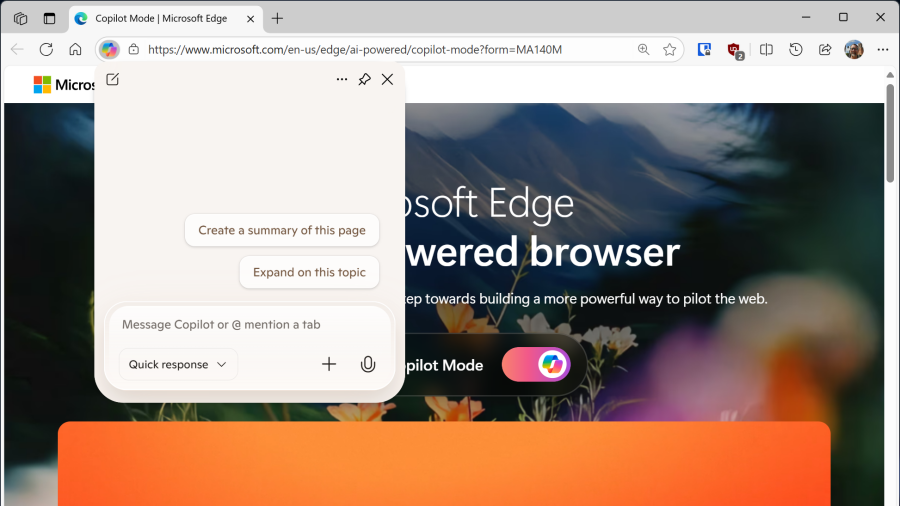
Tôi thích công cụ Google Lens của Chrome, cho phép bạn phân tích nội dung được chọn trong cửa sổ trình duyệt. Nhưng Edge còn làm được nhiều hơn thế. Tôi đã đề cập đến việc sắp xếp tab dựa trên AI trong Edge, nhưng tin tức lớn nhất là giờ đây nó có thể cạnh tranh với các trình duyệt AI hoàn chỉnh như Comet của Perplexity, với Chế độ Copilot. Ở chế độ này, bạn có thể ra lệnh cho AI dẫn bạn đến các trang web bạn muốn, yêu cầu nó kiểm tra nội dung trang bằng công cụ Hỗ trợ Nhanh và điều hướng bằng giọng nói của bạn. Cuối cùng, người dùng Edge ở bất kỳ chế độ nào cũng có thể tận dụng Copilot Vision, một giao diện trò chuyện hội thoại có khả năng nhận diện trang.
Tính năng chơi game
Edge bao gồm một số tính năng dành riêng cho game thủ. Ví dụ: Game Assist là một trình duyệt mini trong trò chơi cho phép bạn trò chuyện với những người chơi khác qua nhiều dịch vụ nhắn tin khác nhau và cung cấp các mẹo chơi game. Ngoài ra, công cụ Clarity Boost giúp video sắc nét hơn, trong khi Chế độ Hiệu suất (Efficiency Mode) hướng toàn bộ tài nguyên máy tính đến tab đang hoạt động của bạn. Chrome không có bất kỳ tính năng tương tự nào dành riêng cho game.
Tốc độ trình duyệt không còn là vấn đề như nhiều năm trước khi Chrome lần đầu xuất hiện và đánh bại tất cả các trình duyệt khác (đặc biệt là Internet Explorer hiện đã ngừng hoạt động) về thời gian tải trang. Mặc dù cả Chrome và Edge đều sử dụng cùng một mã kết xuất trang web cơ bản, Google đã thêm một số công thức bí mật vào mã nguồn mở Chromium để mang lại hiệu suất nhanh hơn, ít nhất là dựa trên các điểm chuẩn tiêu chuẩn như JetStream, Speedometer và WebXPRT. Tuy nhiên, sự khác biệt không quá đáng kể. Ngay cả Firefox, vốn có kết quả kém ở một số điểm chuẩn này, cũng cho cảm giác khá nhanh khi tôi sử dụng nó trên cùng phần cứng với hai trình duyệt kia.
Quyền riêng tư và bảo mật
Mặc dù trình duyệt Google sử dụng các công nghệ bảo mật tiên tiến, Edge vẫn sở hữu một số lợi thế về quyền riêng tư và bảo mật. Ví dụ, tính năng bảo vệ theo dõi (Tracking Protection) của Edge đặc biệt đáng chú ý, và nó cũng cung cấp Edge Secure Network, một VPN miễn phí, giới hạn và chỉ dành cho trình duyệt với giới hạn dữ liệu 5GB mỗi tháng.
Cả hai trình duyệt đều có tính năng bảo vệ chống phần mềm độc hại và lừa đảo, với Chrome sử dụng Google Safe Browsing và Edge sử dụng Microsoft Defender SmartScreen. Edge cũng bao gồm một tính năng gọi là Scareware Blocker (đang trong giai đoạn xem trước), tính năng này sẽ cảnh báo bạn khi kẻ tấn công nói rằng máy tính của bạn chứa vi-rút và cố gắng kết nối để được hỗ trợ từ xa. Edge cũng bao gồm “bảo vệ lỗi đánh máy trang web”, giúp bạn tránh truy cập vào các trang web độc hại sử dụng URL tương tự như các thuộc tính web phổ biến – một chiêu trò lừa đảo phổ biến.
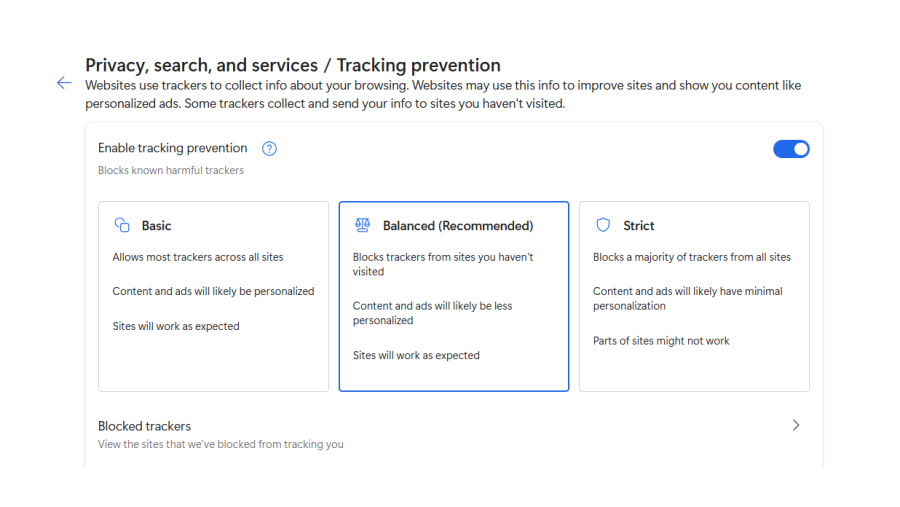
Tính năng Bảo vệ Theo dõi (Tracking Protection) của Edge nhằm mục đích ngăn chặn các trang web theo dõi bạn trên internet và tạo hồ sơ cá nhân. Cài đặt Cân bằng mặc định của Edge sẽ hạn chế các trình theo dõi từ các trang web bạn chưa truy cập. Tính năng bảo vệ này mở rộng đến việc khai thác tiền điện tử và lấy dấu vân tay. Chrome không cung cấp bất kỳ tính năng bảo vệ theo dõi quảng cáo cụ thể nào. Cả hai trình duyệt đều hỗ trợ DNS bảo mật.
Về lỗ hổng bảo mật, cả hai trình duyệt đều có nguy cơ bị khai thác tương tự nhau vì chúng sử dụng cùng một công cụ kết xuất web Chromium. Tuy nhiên, Google vẫn đang tích cực xử lý các mối đe dọa bằng các bản cập nhật thường xuyên.
Một vấn đề về quyền riêng tư là, theo mặc định, Chrome chia sẻ chủ đề quảng cáo của bạn với các trang web dựa trên lịch sử duyệt web gần đây và cho phép “quảng cáo do trang web đề xuất”. Theo giải thích của Chrome, điều này có nghĩa là “các trang web bạn truy cập có thể xác định những gì bạn thích và sau đó đề xuất quảng cáo khi bạn tiếp tục duyệt web”. Cuối cùng, nó cho phép các trang web xem quảng cáo của họ hoạt động như thế nào với bạn. May mắn thay, bạn có thể tắt tất cả các tính năng này trong cài đặt Quyền riêng tư quảng cáo.
Cả hai trình duyệt đều có chế độ duyệt web riêng tư. Chrome gọi là Ẩn danh, trong khi Edge gọi là InPrivate. Hãy sử dụng các chế độ này nếu bạn không muốn trình duyệt lưu lại lịch sử duyệt web của mình. Edge cung cấp cho bạn tùy chọn luôn sử dụng tính năng Bảo vệ Theo dõi Nghiêm ngặt trong các phiên InPrivate.
Nếu quyền riêng tư là ưu tiên hàng đầu của bạn khi duyệt web, hãy xem qua các trình duyệt web bảo vệ quyền riêng tư yêu thích của chúng tôi. Brave (có tính năng bảo vệ dấu vân tay tích hợp và duyệt Tor), Firefox (có tính năng bảo vệ cookie mạnh mẽ và hỗ trợ Kiểm soát quyền riêng tư toàn cầu) và các trình duyệt khác có thể phục vụ bạn tốt.
Mobile Apps
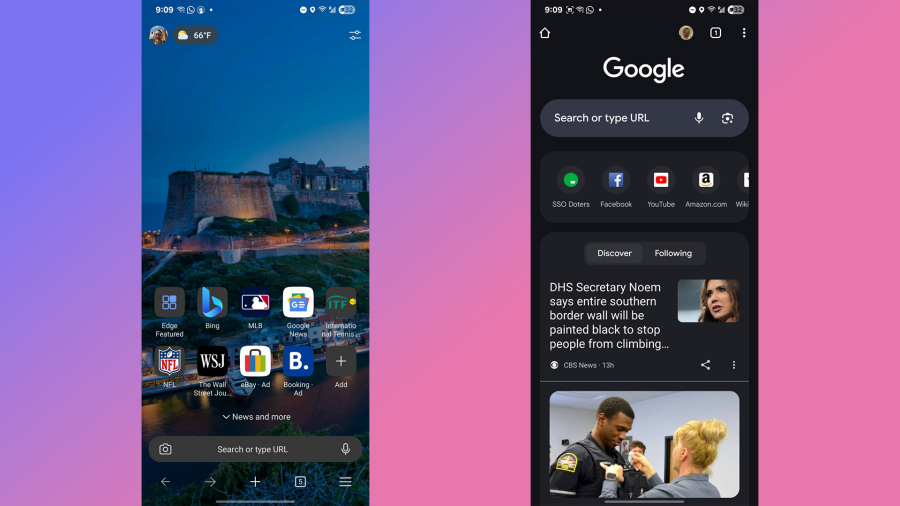
Cả hai trình duyệt đều là ứng dụng tuyệt vời dành cho hai hệ điều hành di động chính. Chúng cung cấp các tùy chọn đồng bộ hóa mạnh mẽ giúp lưu trữ dấu trang, lịch sử và mật khẩu trên mọi nền tảng bạn đăng nhập.
 Microsoft Edge
Microsoft Edge
Cả Chrome và Edge đều là những trình duyệt có khả năng vượt trội, giúp việc duyệt web trở nên liền mạch. Tuy Chrome dẫn đầu đáng kể về thị phần, Edge vẫn chiếm ưu thế trong cuộc so sánh này. Edge sử dụng cùng một mã dựng web gần như phổ biến như Chrome nhưng được bổ sung nhiều tính năng hữu ích, chẳng hạn như các công cụ AI tiên tiến, chế độ đọc văn bản thực sự với tính năng chuyển văn bản thành giọng nói, cùng với chế độ chia đôi màn hình và tab dọc. Bạn sẽ không hối tiếc khi chọn bất kỳ trình duyệt nào, nhưng Edge hiện có nhiều tính năng khác biệt và tiện lợi hơn.
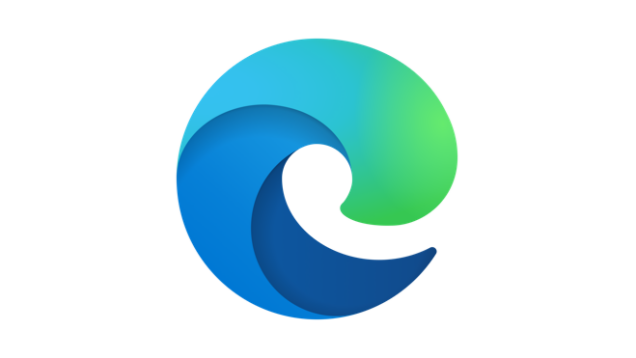 Microsoft Edge
Microsoft Edge

















